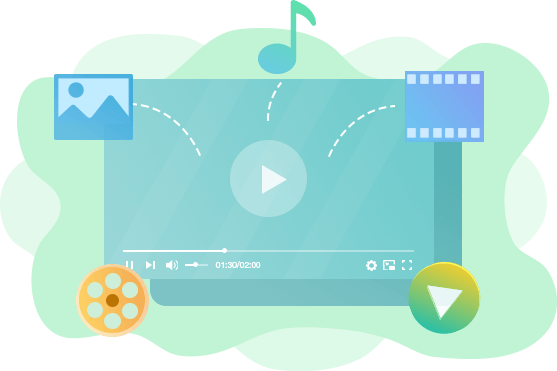【2025年保存版】DVDを簡単に再生できるフリーソフトおすすめ!無料と安全!

パソコンの上で市販・レンタルのDVDを再生するには、DVD再生ソフトが必要です。
Windows 10・11のPCを使用している場合、残念ながらデフォルトの状態ではDVDディスクを再生できるソフトは付属しません。DVDを再生したい場合は、別途でDVD再生ソフトをインストールする必要があります。
そこで今回は、安全で使いやすい【DVD再生フリーソフト】を厳選して紹介します。
(1)DVD再生フリーソフトの選び方のコツ
いざDVD再生フリーソフトを探そうとすると、多すぎで何を使えば良いかわからないですよね。
DVD再生フリーソフトを選ぶとき、「選び方」を知っていれば使い勝手の良い物が見つけやすくなります。
ここでは、高品質なDVD再生フリーソフトを選ぶためのコツをお話しします。
- 1. コピーガードで保護されている市販やレンタルDVDや海外版のDVDも再生できるソフトが良い。
- 2. パソコンのスペックによるが、高機能で、動作が軽いなどの特徴があるソフトが良い。
- 3. 使い方が難しくて操作しづらいと、ストレスがたまってしまうので、使いやすさや操作性の良いものを。
- 4. フリーソフトを使うことはウイルスに感染する可能性に繋がるが、セキュリティ対策が万全なものを。
- 5. 再生速度調整、画質&色調補正、指定した区間のリピート再生、スクリーンショットの保存などの機能も備えているソフトが良い。
- 6. DVDにかかるコピーガード技術は常に進化しおり、数年前のソフトだと再生できない可能性があるので避けたほうが無難。
上記のようにさまざまな選び方があるので、DVD再生フリーソフトを使う前にそれぞれの項目をチェックしておくことをおすすめします。
(2)おすすめのDVD再生フリーソフト一覧
無料で利用できるDVD再生フリーソフトは以下の通りです。
- 1. 5KPlayer
- 2. VLC media player
- 3. MPC-HC
- 4. QuickTime Player
- 5. Windows Media Player
DVD再生フリーソフトの大きなメリットは、やはり使用するにあたり費用が発生しないこと。
無料だからこそ、気軽にいろいろなソフトを試して自分に合うものを探せます。パソコンに不慣れな人や、いつまでDVD再生ソフトを使うかわからない人でも手軽に試しやすいのがポイントです。
1. 5KPlayer
【対応OS】: Windows XP/Vista/7/8/8.1/10/11, Mac OS
【日本語対応】: 可能
5KPlayerとは、DVDを再生するために無料で利用できるメディアプレーヤーです。
豊富な機能を備えて、DVDの再生はもちろん、さまざまな動画ファイルの再生、動画共有サイトからの動画のダウンロード、スマホ画面をパソコンで見るミラーリングが可能です。また、動画だけでなく、音楽を再生したり、ラジオ放送を聴いたりもできます。
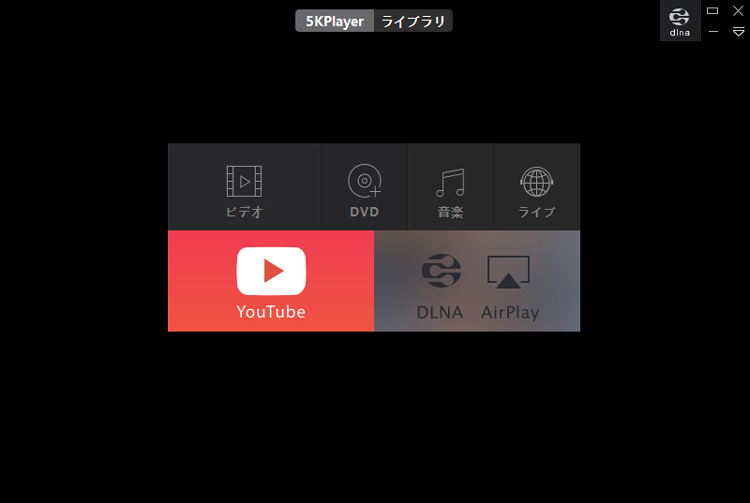
- <5KPlayerのメリット>
- ➊.オリジナルに比べて無劣化の画質でDVDを再生することができます。
- ➋.自作や市販&レンタルDVDもリージョンコードが2ではない海外のDVDも再生可能。
- ➌.動画や音楽の再生、動画ダウンロード、ミラーリング、ラジオ聴取も対応できます。
- ➍.直感的なインターフェースを備えており、簡単に操作することができます。
- ➎.プラグインやポップアップ広告などが組み込まれていないため、安心で利用可能。
- <5KPlayerのデメリット>
- ➊.5KPlayerを起動させると右下に嫌な広告が出るようになります。
- ➋.他の多くのメディアプレーヤーよりもやや大きなサイズを持っています。
- ➌.多機能すぎるので、初めての方にとって使い方がわかりにくいことがあります。
2. VLC Media Player
【対応OS】: Windows XP/Vista/7/8/8.1/10/11(32/64bit), Mac OS X 10.5以降, Linux, iOS, Android
【日本語対応】: 可能
VLC Media Playerとは、マルチプラットフォーム対応する高機能なメディアプレイヤーです。
オープンソースで開発されているので、完全に無料で使えて、鬱陶しい広告もないので長年経っても人気が高いです。
多くのメディア形式やストリーミングプロトコルに対応しており、動画(WAV / AVI / MP4 / FLV / …)、 CD / DVD / ブルーレイ(m2ts)、地デジ録画(BDAV)、ISOイメージファイルなどを簡単に再生することができます。
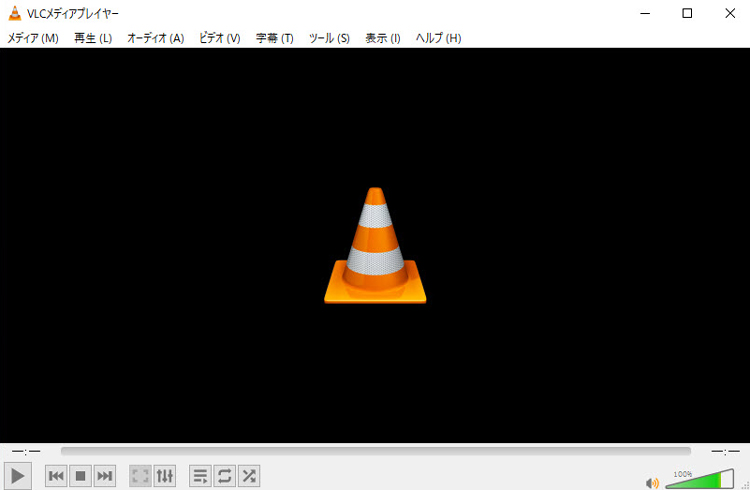
- <VLC Media Playerのメリット>
- ➊.起動が速く動作がサクサク軽い、低スペックのパソコンでも快適に使えます。
- ➋.DVD/ブルーレイ、地デジ録画(BDAV)、ISOなど多数のファイル形式に対応可能。
- ➌.完全無料ですべての機能が使えて、広告などの表示も一切ありません。
- ➍.UIがコンパクトにまとめられ、直感的に分かりやすいボタンで基本的な操作が可能です。
- ➎.複数の動画を別々のウインドウで同時に再生することもサポートします。
- <VLC Media Playerのデメリット>
- ➊.日本語の字幕を表示させた場合、稀に豆腐化などの文字化けが発生することがあります。
- ➋.デフォルトの状態では市販・レンタルのコピーガードされたブルーレイディスクは再生できません。
- ➌.「ffdshow」などの外部コーデック・フィルターが使用できないのが若干難点。
3. MPC-HC
【対応OS】: Windows 7/8/8.1/10/11
【日本語対応】: 可能
MPC-HCは、Gabestによって開発されたオープンソースのメディアプレーヤーです。
オリジナル版は2010年2月を最後に更新が停止しており、2023年現在は派生版の「MPC-BC」が利用できます。
標準状態でほとんどのメディアファイルを再生することができ、CD/DVD/Blu-ray/YouTube動画の再生にもデフォルトで対応しています。そして、「再生リスト(プレイリスト)」「お気に入り」「静止画キャプチャ」「ダイジェスト画像」「字幕」など、機能も充実しています。
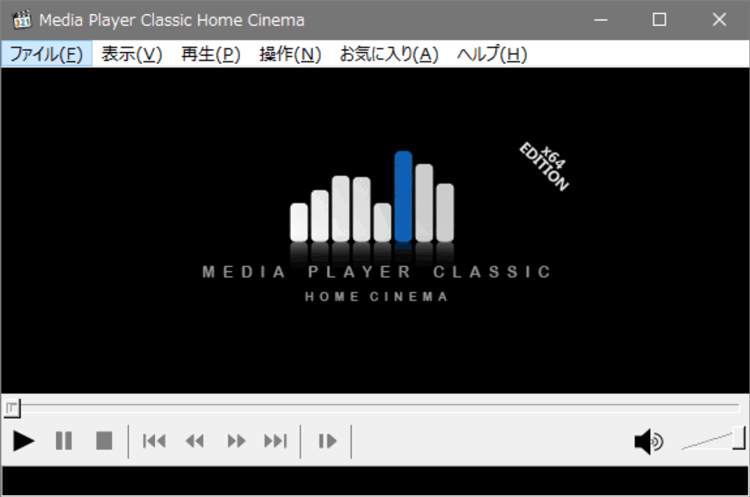
- <MPC-HCのメリット>
- ➊.非常に軽量で、DVDや各種動画を高速に読み込んで再生することができます。
- ➋.多くのビデオフォーマットやコーデックに対応して、さまざまな設定をカスタマイズできます。
- ➌.シンプルでわかりやすいインターフェースを備えて、初心者でも使いやすいプレーヤーです。
- ➍.オープンソースのもので無料で利用できる上、開発者やコミュニティによって改良が進められています。
- <MPC-HCのデメリット>
- ➊.MacやLinuxなどの他のオペレーティングシステムでは使用できません。
- ➋.MPC-HCは現在開発が停止しているため、新なDVDの再生に対応していない場合があります。
- ➌.海外製のソフトで、日本語対応が不十分である場合があります。
4. QuickTime Player
【対応OS】: MacOS
【日本語対応】: 可能
QuickTime Playerは、Apple社が開発しており、Macパソコンに標準搭載されている優れたメディアソフトです。
実に、Macだけではなく、Windows版もあるのでWindowsパソコンの上でも利用できます。
対応するフォーマットも多いことから、利用される頻度が高いです。DVDはもちろん、MP4、MOV、MPEG-4、AACなどの他の動画ファイルにも対応し、MP3やWAVなどの音声ファイルも再生できます。
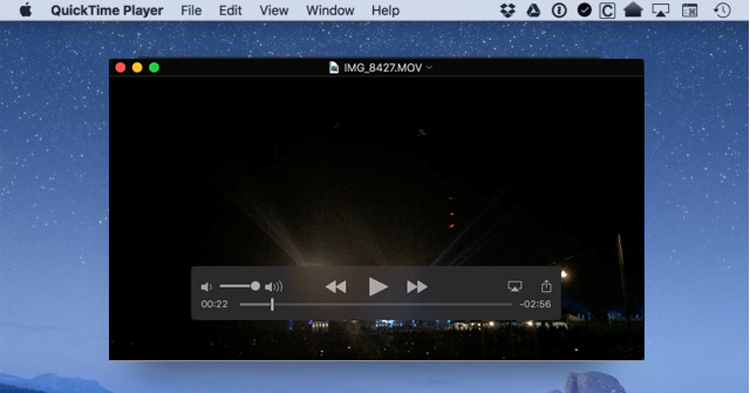
- <QuickTime Playerのメリット>
- ➊.Macにデフォルトで入っているので、別途でインストールする必要がないです。
- ➋.パソコン初心者でも使いやすいソフトとして、多くのユーザーが愛用しています。
- ➌.再生速度の調整や字幕表示など、多彩なカスタマイズが可能。
- ➍.標準的なビデオフォーマットに対応しており、DVD以外の多くの形式も再生可能。
- <QuickTime Playerのデメリット>
- ➊.最新のコピーガードに対応していないため、一部のDVDを再生できない場合があります。
- ➋.DVDのメニューや特典映像など、特定の機能に対応していないことがあります。
- ➌.DVDを再生するとき、音声や映像の同期がとれない場合があります。
5. SMPlayer
【対応OS】:Windows 7 以降, macOS 10.14 以降, Linux
【日本語対応】: 可能
「SMPlayer」は、オープンソースの動画/音声再生ソフト「MPlayer」をベースに、簡単にGUIで操作できるようにしたDVD再生ソフトです。
主要なビデオ・オーディオコーデックを実装し、DVDやISOファイルの再生も可能なほか、タブレットモード・YouTube の再生・Chromecast もサポートしています。また、フィルター(位相の自動検出、ノイズ除去、リング除去)、動画の回転やズーム、アスペクト比の調整などに対応し、動画の静止画キャプチャ(スクリーンショット)も対応可能です。
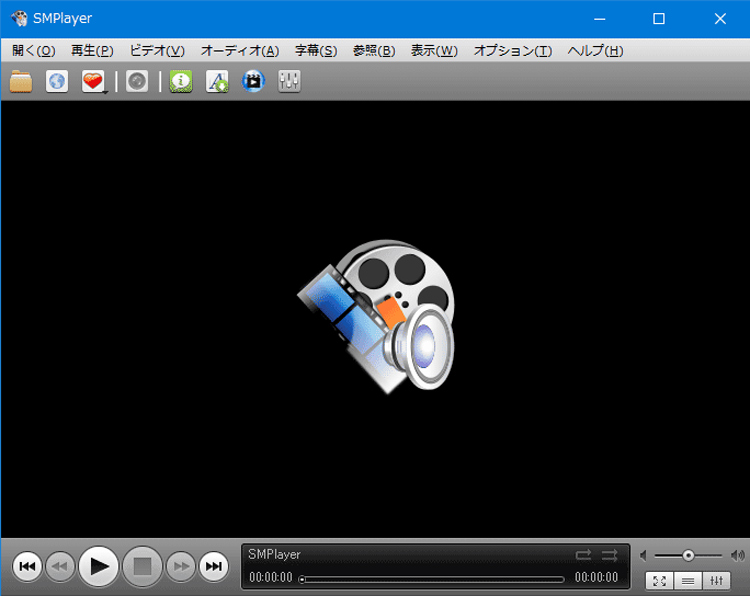
- <SMPlayerのメリット>
- ➊.フリーソフトだが、様々な動画フォーマットに対応して、軽量でサクサク動きます。
- ➋.DVDビデオなどのISOイメージファイルを直接再生する機能が備えています。
- ➌.再生中に字幕のを追加、字幕のフォント、サイズ、位置などのカスタマイズができます。
- ➌.重い動画データを再生する場合でも、メモリの使用量が少なく、軽快に動作します。
- <SMPlayerのデメリット>
- ➊.VLCと同じく、「ffdshow」などの外部コーデック・フィルターは使用できません。
- ➋.ライブラリ機能があまり充実しておらず、メディアファイルを整理することができません。
- ➌.一部のビデオファイルにおいて、再生中に不具合が生じる場合があります。
(3)DVDをMP4などの形式にリッピングして再生する方法
パソコンの上でDVDを再生するには、DVDドライブとDVD再生ソフトが前提条件として必要になり、不便に感じることも出てくるでしょう。
そのとき、DVDをMP4など汎用性の高い動画形式にリッピングしたほうが扱いやすくておすすめします。
ここでは、「WinX DVD Ripper Platinum」というリッピングソフトを使ってDVDをMP4に変換する方法を説明します。
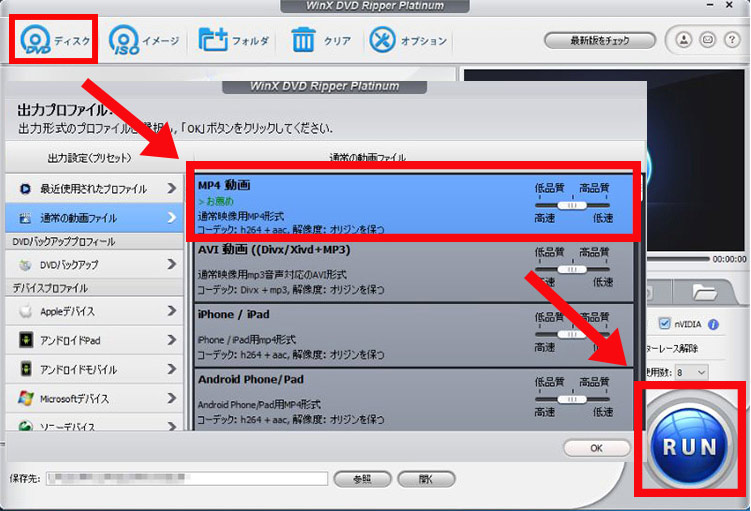
step1リッピングしたいDVDをパソコンにセットしてから、WinX DVD Ripper Platinumを起動します。
step2左上の「ディスク」をクリックして、対象のDVDを選択してソフトに追加します。
step3読み込みが終わると、下図のように出力形式が指定できます。基本的にどの端末でも再生できるMP4を選択するのが良いです。
step4右下の「RUN」を押してリッピングが開始されます。そのまま終了するまでお待ちください。
以上は、DVDをMP4に変換する作業が完了です。
これで、DVD再生フリーソフトをパソコンに入れなくても、DVD映像を再生することができるようになりました。


















 キャンペーン
キャンペーン